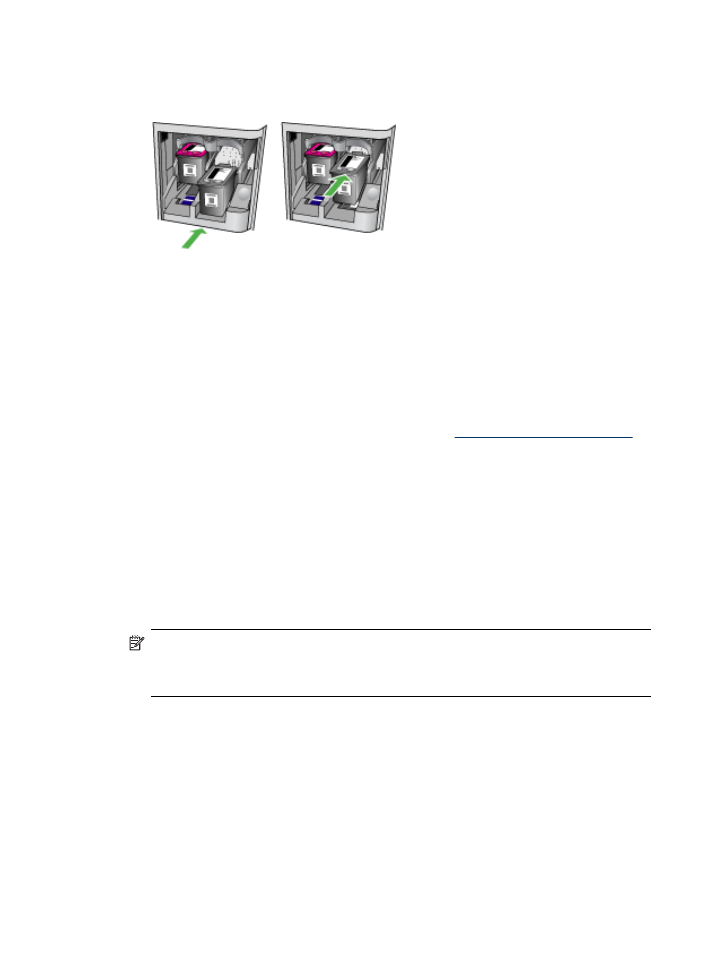
잉크 카트리지를 설치하면 장치에서 잉크 카트리지 정렬지를 인쇄합니
다
.
9. 메시지가 나타나면 입력 용지함에 일반 흰색 용지를 넣은 다음 확인을 누릅
니다
.
10. 잉크 카트리지 정렬지의 인쇄면을 아래로 향하게 한 다음, 스캐너 유리의 전
면
오른쪽 모서리에 문서의 상단 부분이 오른쪽으로 가도록 맞춰 스캐너 유
리
위에 놓고 확인를 누릅니다. 자세한 내용은
원본을
스캐너 유리에 놓기
을
참조하십시오.
HP All-in-One이 잉크 카트리지를 정렬합니다. 잉크 카트리지 정렬지를 재
활용하거나
버리십시오.
잉크
카트리지 정렬
잉크
카트리지를 설치하거나 교체할 때마다 HP All-in-One은 카트리지를 정렬
하라는
메시지를 표시합니다. 컴퓨터에서 장치와 함께 설치된 소프트웨어를 사
용하거나
장치 제어판에서 언제든지 잉크 카트리지를 정렬할 수도 있습니다.
잉크
카트리지를 정렬하면 출력 품질이 향상됩니다.
참고 동일한
잉크 카트리지를 제거했다가 다시 설치하는 경우, 장치는 잉
크
카트리지를 정렬하라는 메시지를 표시하지 않습니다. 장치가 잉크 카트
리지의
정렬 값을 기억하므로 잉크 카트리지를 재정렬할 필요가 없습니다.
잉크
카트리지 사용
123
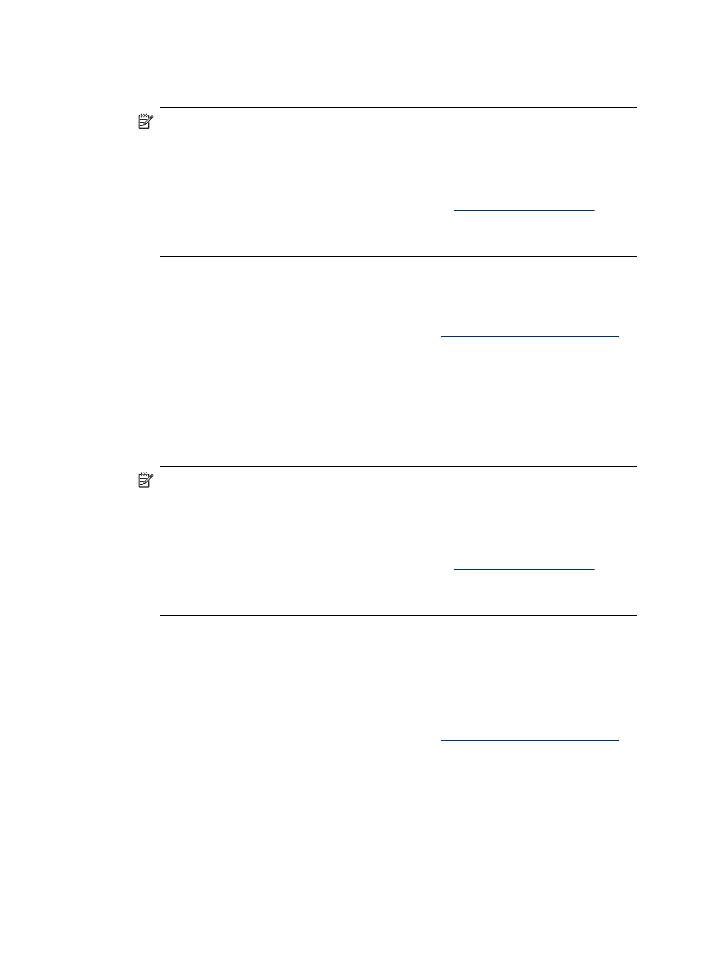
메시지가
표시될 때 장치 제어판에서 잉크 카트리지를 정렬하려면
1. 레터 또는 A4 용지가 용지함에 있는지 확인한 다음 확인를 누릅니다.
참고 잉크
카트리지를 정렬할 때 입력 용지함에 컬러 용지가 들어 있으
면
정렬할 수 없습니다. 일반 흰색 용지를 입력 용지함에 넣은 다음 다시
정렬을
시도하십시오.
그래도
정렬이 실패하면 센서 또는 잉크 카트리지에 결함이 발생한 것일
수
있습니다. HP 지원 센터로 문의하십시오.
www.hp.com/support
를
참
조하십시오
. 메시지가 표시되면 해당 국가/지역을 선택한 다음 HP 연락
처를
눌러 기술 지원 요청을 위한 정보를 문의하십시오.
HP All-in-One이 잉크 카트리지 정렬지를 인쇄합니다.
2. 잉크 카트리지 정렬지의 인쇄면을 아래로 향하게 한 다음, 스캐너 유리의 전
면
오른쪽 모서리에 문서의 상단 부분이 오른쪽으로 가도록 맞춰 스캐너 유
리
위에 놓고 확인를 누릅니다. 자세한 내용은
원본을
스캐너 유리에 놓기
을
참조하십시오.
HP All-in-One이 잉크 카트리지를 정렬합니다. 잉크 카트리지 정렬지를 재
활용하거나
버리십시오.
장치
제어판에서 언제라도 카트리지를 정렬하려면
1. 사용하지 않은 일반 흰색 레터, A4 또는 리갈 용지를 용지함에 넣습니다.
참고 잉크
카트리지를 정렬할 때 입력 용지함에 컬러 용지가 들어 있으
면
정렬할 수 없습니다. 일반 흰색 용지를 입력 용지함에 넣은 다음 다시
정렬을
시도하십시오.
그래도
정렬이 실패하면 센서 또는 잉크 카트리지에 결함이 발생한 것일
수
있습니다. HP 지원 센터로 문의하십시오.
www.hp.com/support
를
참
조하십시오
. 메시지가 표시되면 해당 국가/지역을 선택한 다음 HP 연락
처를
눌러 기술 지원 요청을 위한 정보를 문의하십시오.
2. 설정을 누르십시오.
3. 도구를 선택한 다음 카트리지 정렬을 선택합니다.
HP All-in-One이 잉크 카트리지 정렬지를 인쇄합니다.
4. 잉크 카트리지 정렬지의 인쇄면을 아래로 향하게 한 다음, 스캐너 유리의 전
면
오른쪽 모서리에 문서의 상단 부분이 오른쪽으로 가도록 맞춰 스캐너 유
리
위에 놓고 확인를 누릅니다. 자세한 내용은
원본을
스캐너 유리에 놓기
을
참조하십시오.
HP All-in-One이 잉크 카트리지를 정렬합니다. 잉크 카트리지 정렬지를 재
활용하거나
버리십시오.
제
8 장
124
유지보수
및 문제 해결
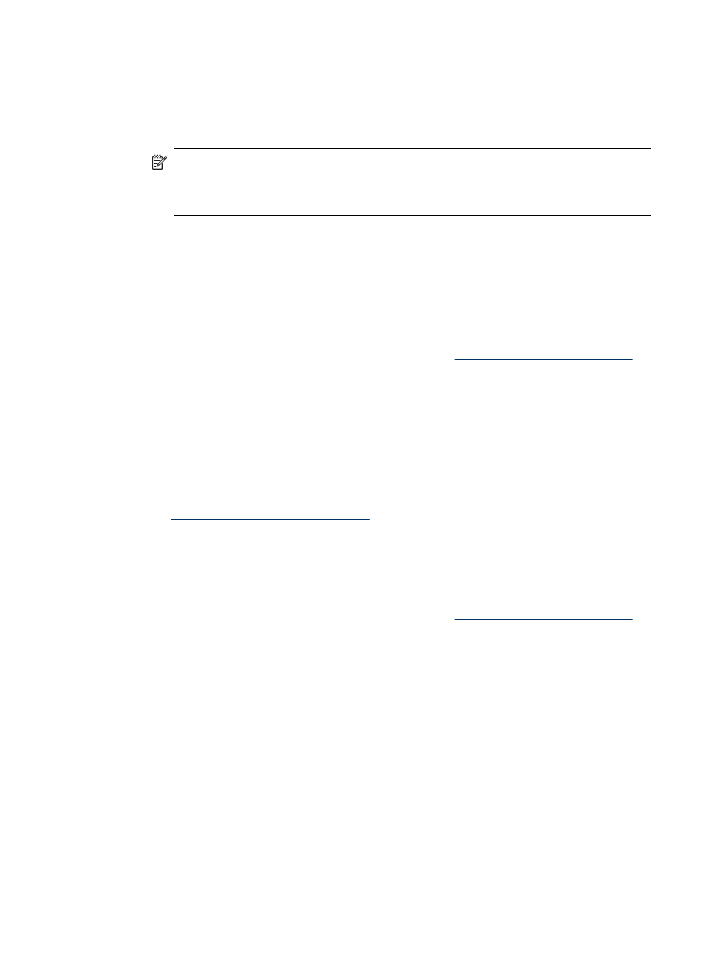
HP Photosmart 소프트웨어에서 잉크 카트리지를 정렬하려면(Windows)
1. 사용하지 않은 일반 흰색 레터, A4 또는 리갈 용지를 용지함에 넣습니다.
2. HP Solution Center에서 설정을 누르고 인쇄 설정을 가리킨 다음 프린터 도
구
상자를 누릅니다.
참고 인쇄
등록 정보 대화 상자에서 프린터 도구 상자를 열 수도 있습니
다
. 인쇄 등록 정보 대화 상자에서 서비스 탭을 누른 다음 이 장치 수리를
누릅니다
.
프린터
도구 상자가 나타납니다.
3. 장치 서비스 탭을 누릅니다.
4. 잉크 카트리지 정렬을 클릭합니다.
HP All-in-One이 잉크 카트리지 정렬지를 인쇄합니다.
5. 잉크 카트리지 정렬지의 인쇄면을 아래로 향하게 한 다음, 스캐너 유리의 전
면
오른쪽 모서리에 문서의 상단 부분이 오른쪽으로 가도록 맞춰 스캐너 유
리
위에 놓고 확인를 누릅니다. 자세한 내용은
원본을
스캐너 유리에 놓기
을
참조하십시오.
HP All-in-One이 잉크 카트리지를 정렬합니다. 잉크 카트리지 정렬지를 재
활용하거나
버리십시오.
HP Photosmart Studio에서 잉크 카트리지를 정렬하려면(Mac OS)
1. 사용하지 않은 일반 흰색 레터, A4 또는 리갈 용지를 용지함에 넣습니다.
2. HP 프린터 유틸리티(Mac OS): HP 프린터 유틸리티를 엽니다. 자세한 내용
은
HP 프린터 유틸리티(Mac OS)
을
참조하십시오. 정렬을 클릭하고 화면 지
침에
따라 계속합니다.
HP All-in-One이 잉크 카트리지 정렬지를 인쇄합니다.
3. 잉크 카트리지 정렬지의 인쇄면을 아래로 향하게 한 다음, 스캐너 유리의 전
면
오른쪽 모서리에 문서의 상단 부분이 오른쪽으로 가도록 맞춰 스캐너 유
리
위에 놓고 확인를 누릅니다. 자세한 내용은
원본을
스캐너 유리에 놓기
을
참조하십시오.
HP All-in-One이 잉크 카트리지를 정렬합니다. 잉크 카트리지 정렬지를 재
활용하거나
버리십시오.
잉크